生活以及工作中都在使用photoshop这款软件,但是大伙晓得使用photoshop如何为图片加蒙版呢?下文就为你们带来了photoshop为图片加蒙版的具体步骤介绍。

首先,拖入素材,快捷键Ctrl+O;
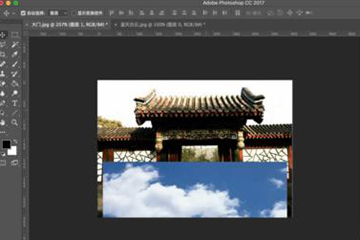
接下来我们先通俗地了解一下蒙版的定义,其实它就是在图层上面加上了一层板子,对于你选中的区域来讲,蒙版默认是白色的不透明的(当然透明度是可以调的),未选中的部分是黑色的透明的,这样以来如果图层下方还有图层的话,上面图层中黑色的区域会显示成下面图层对应的地方。
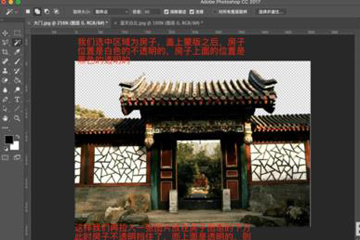
魔棒工具点击图层上方区域,Ctrl+shift+i做反选,此时选区为房子,点击图层下方的蒙版按钮。
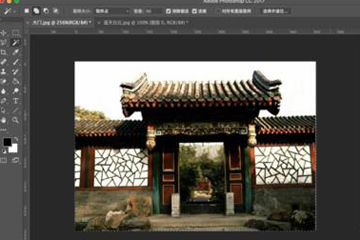
将另一张图片拖入,放置于房子图层下方,此时我们看到蒙版的效果就出来了,操作结束。
根据上文为你们讲解的photoshop为图片加蒙版的具体步骤介绍,你们自己也赶快去试试吧!


